Föräldrakontroller på iPhones och andra iOS-enheter kan hjälpa till att säkerställa att föräldrarna är säkra och trygga. Men du kanske vill veta hur man tar bort föräldrakontroll på iPhone om du ska använda Apples smartphone själv.
Här kommer vi att diskutera detaljerna i denna fråga. Vi kommer att lära dig hur du justerar inställningarna också. Slutligen kommer vi att ge dig det bästa verktyget du kan få för att låsa upp dina iOS-enheter med olika metoder.
Del #1: Hur man tar bort föräldrakontroll på iPhoneDel #2: Det bästa sättet att ta bort lösenord för skärmtidDel #3: Slutsats
Del #1: Hur man tar bort föräldrakontroll på iPhone
Stegen nedan kommer att lära dig hur du enkelt tar bort föräldrakontroll på iPhone:
- Starta Inställningar > Skärmtid > Restriktioner för innehåll och integritet > Stäng av skärmtid
- Växla reglaget för Innehålls- och sekretessbegränsningar av. Detta gör att du kan inaktivera föräldrakontroll.

Hur man justerar inställningar för föräldrakontroll på din iPhone
Om du inte behöver sättet att ta bort föräldrakontroll på iPhone utan bara vill att vissa föräldrakontroller ska vara tillgängliga, prova stegen nedan för att justera alternativen på din iPhone.
- Gå till Inställningar > Skärmtid > Restriktioner för innehåll och integritet
- I innehålls- och integritetsbegränsningar har du möjlighet att ändra inställningarna för varje avsnitt. Det kan krävas att du anger ditt lösenord för skärmtid innan du ändrar inställningarna för varje del av innehålls- och sekretessbegränsningarna.
- Klicka iTunes & App Store-köp om du vill hantera om barnet kan köpa från App Store eller om barnet kan installera applikationer. Du kan ställa in Låt inte or Tillåt beroende på vad du vill ha In-App Purchases och Installera appar.
- Du kan också ställa in om vissa appar är tillåtna eller inte. Detta kan göras i Tillåtna appar Du kan stänga av reglaget för de appar du inte vill att ditt barn ska använda.
- Klicka Innehållsbegränsningar. I det här avsnittet kan du ställa in innehållsmognad som ditt barn har tillgång till.
-
- Spelcenter. Du kan använda Game Center för att kontrollera om barnet kan spela spel som är multiplayer till sin natur. Detta kan användas för att ställa in om barnet kan spela in sin skärm eller lägga till vänner i Game Center.
- Du kan ändra Siri-inställningarna och tillåta eller inte tillåta barnet att använda det för att söka online. Dessutom kan du ställa in om Siri använder eller inte använder explicit språk.
- Webbinnehåll. I avsnittet webbinnehåll kan du blockera ditt barn från att komma åt webbplatser för vuxna. Dessutom kan du kontrollera särskilda webbplatser som ditt barn bara kan komma åt.
- Tillåtet butiksinnehåll. I det här avsnittet kan du välja en nivå för betyget för din region eller ditt land. Dessutom kan du ställa in betyget för mognad för innehåll från App Store, iTunes och butiken för Apple Books. Du kan också ställa in innehållsmognadsklassificeringen för poddar och musik.
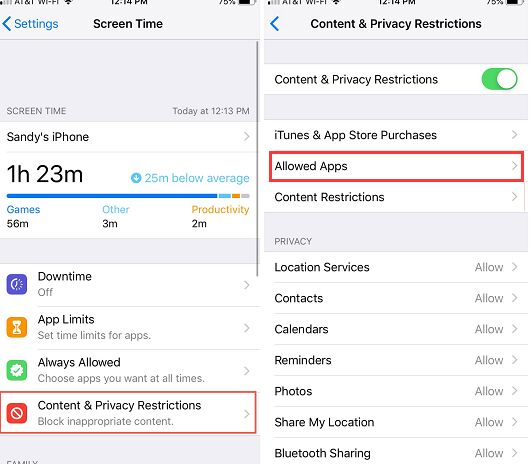
- hantera Integritetspolicy I det här avsnittet kan du hantera om vissa applikationer kan komma åt specifika data på din iPhone.
- Gå till avsnittet märkt Tillåt ändringar. I det här avsnittet kan du styra om barnet kan eller inte kan göra ändringar i inställningarna som är kopplade till enhetens lösenord, stör ej-läge under körning och volymbegränsning, bland annat.
Del #2: Det bästa sättet att ta bort lösenord för skärmtid
I stegen för hur man tar bort föräldrakontroller på iPhone är borttagning av lösenord för skärmtid en del av det. Så iOS Unlocker rekommenderas här som det bästa du kan implementera för att ta bort skärmtidslösenordet från din iPhone. Bortsett från det kan du använda den till ta bort ditt iPad-lösenord, Apple ID och dess tillhörande iCloud-konto. Verktyget fungerar på iPhones, iPod Touch och iPads och är tillgängligt i både macOS och Windows-plattformar, så du behöver inte oroa dig för vilket operativsystem du ska använda.
Gratis nedladdning Gratis nedladdning
Dessutom, det fungerar för att hjälpa dig i följande situationer nedan:
- Det hjälper dig när du glömt lösenordet på din iPhone.
- Om du har inaktiverat iPhone på grund av flera misslyckade försök att ange rätt lösenord, kan iOS Unlocker hjälpa dig att låsa upp enheten.
- Om du inte kan placera lösenordet på grund av en trasig iOS-enhetsskärm kan det hjälpa dig att komma åt din enhet igen.
- Du kan använda den för begagnade enheter för att ta bort Apple-ID, iCloud-konto, lösenord för skärmtid och huvudenhetslösenord.
Här är stegen för hur du använder verktyget för att ta bort lösenordet för skärmtid:
- Gör alla lämpliga arrangemang. Inaktivera Hitta mig Funktion på din enhet och uppgradering iTunes till den senaste versionen är två av dem.
- Starta iOS Unlocker på din PC.
- Välj "Skärmtid "-läge.
- Med hjälp av USB-sladden, ansluta iOS-enheten till datorn. Klicka på Litar knappen på din iOS-enhet.
- Ta bort skärmtidslösenordet genom att trycka på Start Det kommer att finnas två alternativa scenarier:
-
- Om funktionen Hitta mitt är avstängd i iOS 12 och efterföljande versioner av operativsystemet, kommer programvaran Omedelbart börja ta bort skärmtidslösenordet. Om så är fallet, välj Överför inte appar och data medan du konfigurerar enhetens appar och data. Sedan, när Inställningar visas, välj Ställ in senare.
- Om säkerhetskopian på iTunes inte är lösenordsskyddad eller krypterad kommer iOS Unlocker att börja ta bort lösenordet direkt för iOS 11 och äldre versioner av operativsystemet. Å andra sidan, om krypteringen finns, bör du ange lösenordet för att dekryptera säkerhetskopian från iTunes.

- Vänta tills lösenordet för skärmtiden har hämtats. När det är gjort kan du återställa den till en ny.
Folk läser ocksåHur stänger jag av föräldrakontroll på iPhone utan lösenord?Hur man tar bort aktiveringslås utan föregående ägare [2024 Guide]
Del #3: Slutsats
Den här guiden har gett dig de metoder du behöver följa hur man tar bort föräldrakontroll på iPhone. Dessutom har vi gett dig ett verktyg som hjälper dig att ta bort lösenordet för skärmtid på din iOS-enhet. Det här verktyget är iOS Unlocker, en fantastisk iOS-enhetsupplåsningsklient som du kan använda för begagnade iOS-enheter. Ta verktyget idag och ha inga begränsningar på din iOS-enhet!
Skrivet av Rosie
Senast uppdaterad: 2022-06-02